adobe illustrator cs6设置主次暂停盘的操作流程
今天蓝图技术网小编给大家讲解adobe illustrator cs6怎样设置主次暂停盘,有需要或者有兴趣的朋友们可以看一看下文,相信对大家会有所帮助的。
adobe illustrator cs6设置主次暂停盘的操作流程

打开adobe illustrator cs6,进入ai的操作界面之后,在该界面内找到编辑菜单,
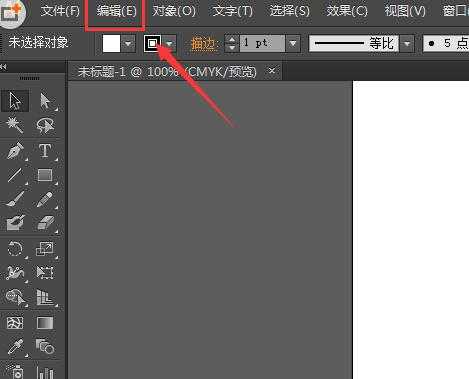
点击编辑菜单在其下拉菜单里找到首选项选项,
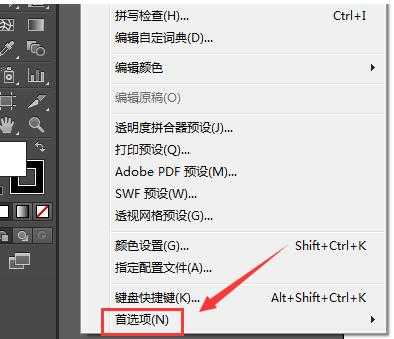
这时点击首选项在其子级菜单里找到增效工具和暂存盘选项,

点击增效工具和暂存盘选项,弹出选项对话框,在该对话框内找到暂存盘选项,
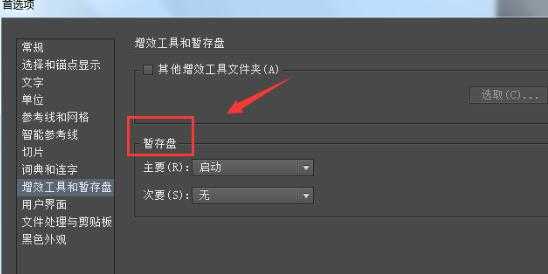
在暂存盘里找到主要选项,在主要选项的选择菜单里选择需要的磁盘,
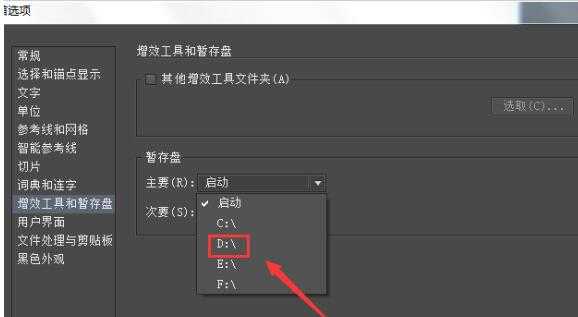
最后再在暂存盘选项内找到次要选项,再次要选择需要的盘符,设置好之后点击确定,这样我们的主次暂存盘就设置好了。
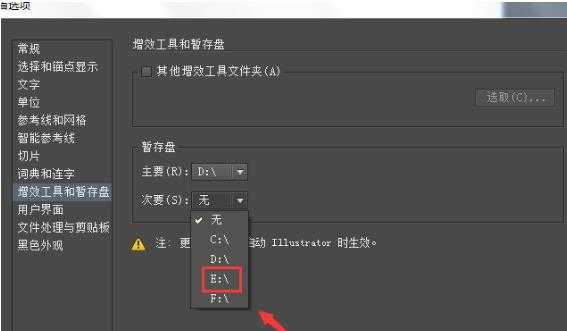
上面就是蓝图技术网小编为大家讲解的adobe illustrator cs6设置主次暂停盘的操作流程,一起来学习学习吧。相信是可以帮助到一些新用户的。
免责声明:
1、本站所有资源文章出自互联网收集整理,本站不参与制作,如果侵犯了您的合法权益,请联系本站我们会及时删除。
2、本站发布资源来源于互联网,可能存在水印或者引流等信息,请用户擦亮眼睛自行鉴别,做一个有主见和判断力的用户。
3、本站资源仅供研究、学习交流之用,若使用商业用途,请购买正版授权,否则产生的一切后果将由下载用户自行承担。
4、侵权违法和不良信息举报 举报邮箱:cnddit@qq.com


还没有评论,来说两句吧...